win10系统重启资源管理器的方法
1、使用鼠标右键单击任务栏空白处,在弹出的右键菜单中找到并点击“任务管理器”窗口。
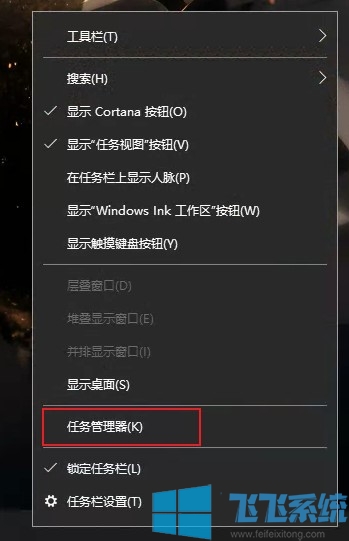
2、如下图所示我们已经打开了任务管理器窗口,并且当前默认是在“进程”标签页。
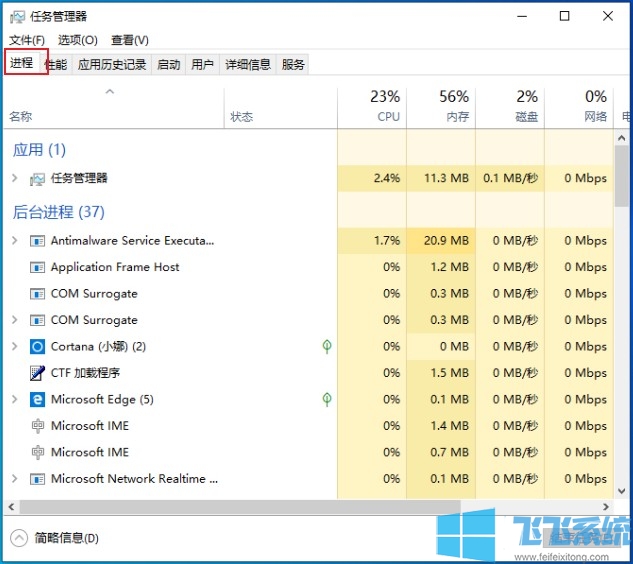
3、在进程列表中找到Windows资源管理器的进程,使用鼠标左键单击选中后点击右下方的“重新启动”按钮。
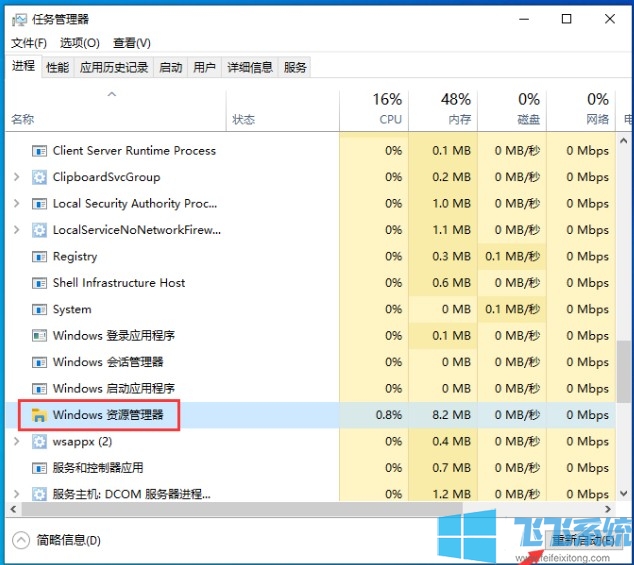
4、如果你感觉上面的方法太过麻烦其实还有一个简单一点的方法,就是重启启动电脑,不过这种方法不利于保存工作进度所以不太推荐。
以上就是win10系统重启资源管理器的方法,更多win10系统相关内容欢迎大家继续关注深度系统。
分享到: